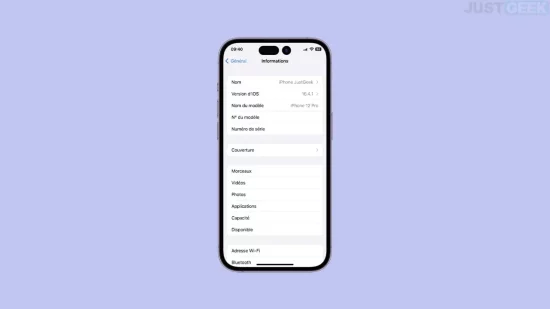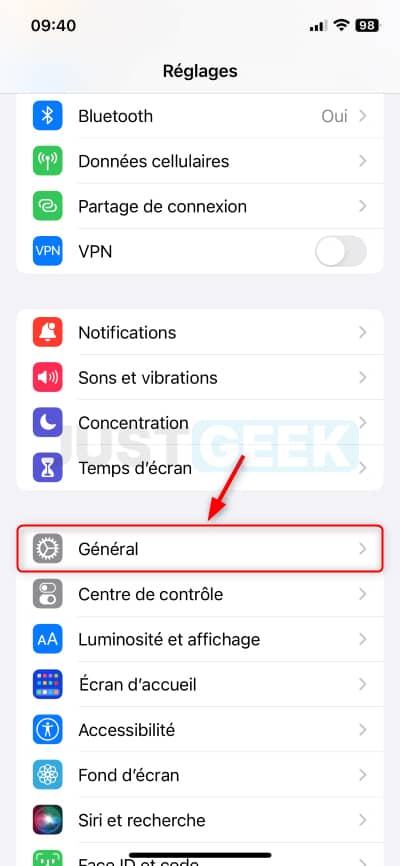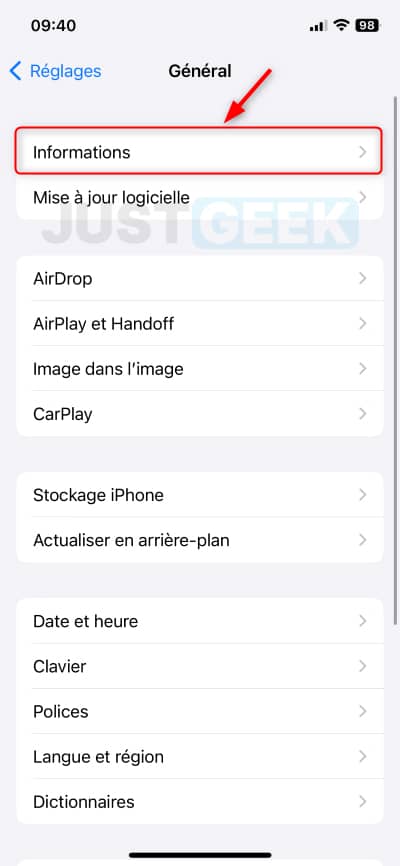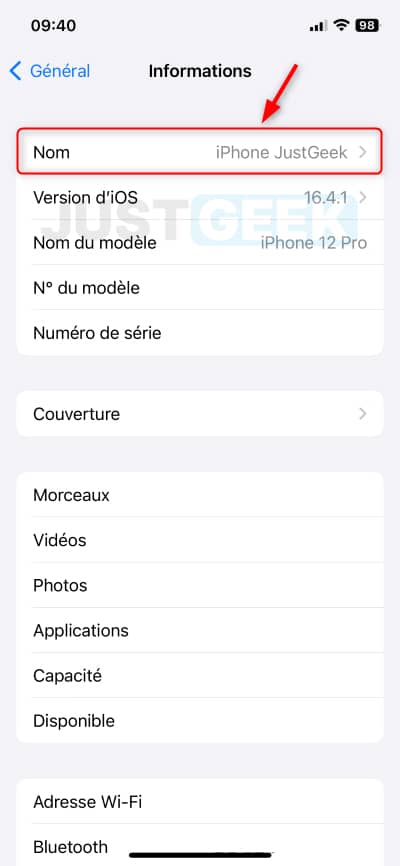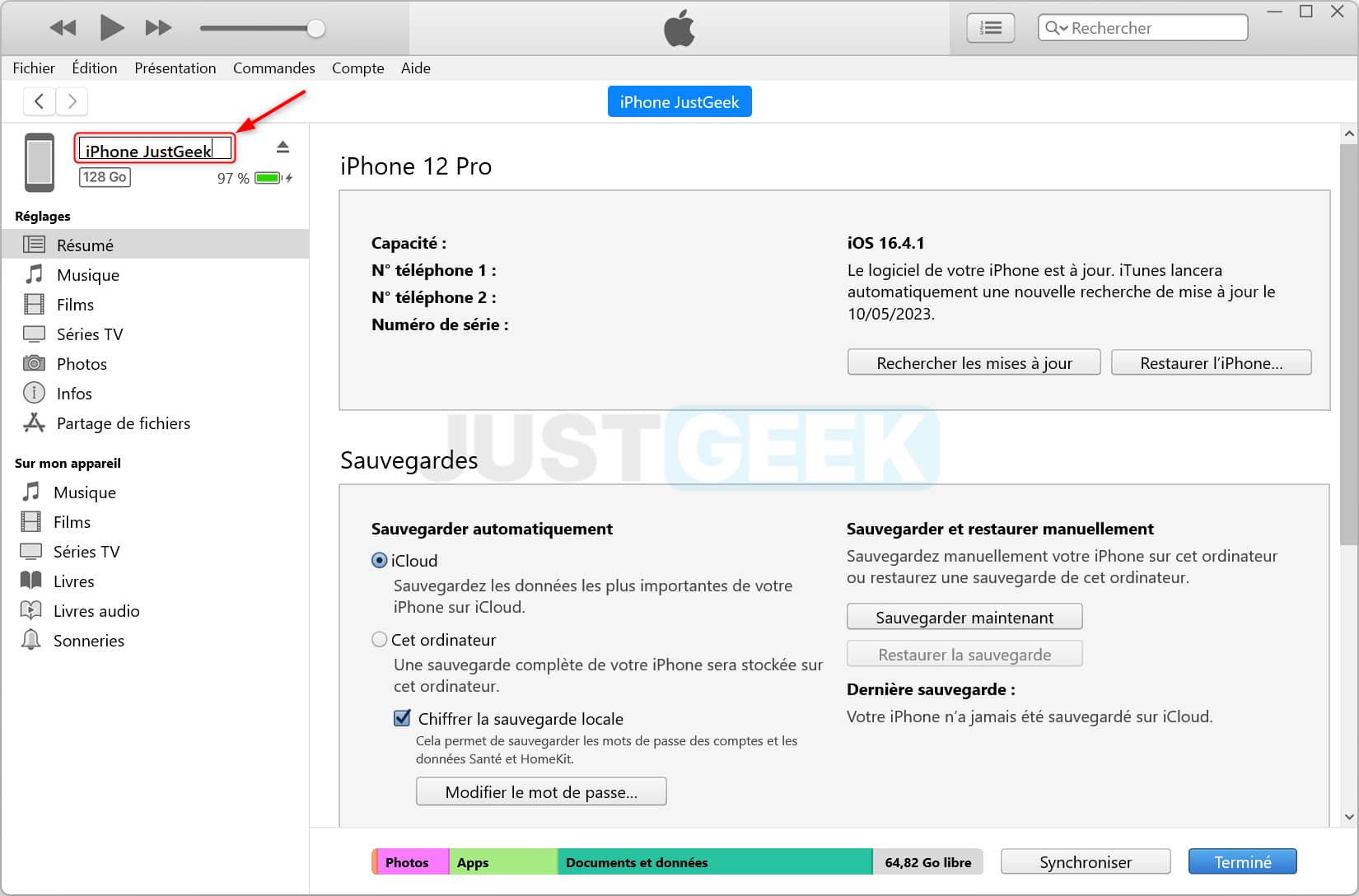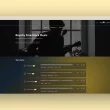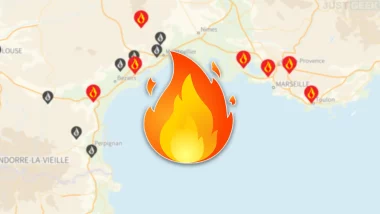Vous possédez un iPhone et vous souhaitez le personnaliser en changeant son nom ? Cela peut être utile pour plusieurs raisons, que nous allons explorer dans cet article. Nous vous expliquerons également, étape par étape, comment procéder pour changer le nom de votre iPhone, que ce soit directement sur l’appareil, via iTunes ou depuis le Finder sur macOS.
Sommaire
Pourquoi modifier le nom de son iPhone ?
Il existe plusieurs raisons pour lesquelles vous pourriez souhaiter changer le nom de votre iPhone. Tout d’abord, la personnalisation de votre appareil Apple le rend unique et reflète votre personnalité, ce qui est important pour certains utilisateurs.
Ensuite, si plusieurs iPhone sont connectés au même réseau Wi-Fi, donner un nom spécifique au vôtre facilite son identification et évite les confusions lors de l’utilisation de fonctionnalités telles qu’AirDrop ou la synchronisation avec iTunes.
Enfin, modifier le nom par défaut de votre iPhone, souvent basé sur votre prénom et le modèle, renforce la protection de votre vie privée en rendant votre appareil moins reconnaissable pour les autres utilisateurs, préservant ainsi vos informations personnelles.
Changer le nom de votre iPhone
Pour changer le nom de votre iPhone, suivez ces étapes simples :
- Ouvrez l’application « Réglages » sur votre iPhone.
- Dans les réglages, choisissez l’option « Général ».
- Dans le menu « Général », cliquez sur « Informations ».
- Dans la section « Informations », vous verrez le nom actuel de votre iPhone. Cliquez dessus pour le modifier, puis validez en appuyant sur « terminé ».
✅ Voilà, vous savez maintenant comment changer le nom de votre iPhone.
Changer le nom de son iPhone via iTunes
Si vous préférez utiliser iTunes pour changer le nom de votre iPhone, suivez ces étapes :
- Branchez votre iPhone à votre ordinateur à l’aide d’un câble USB.
- Lancez iTunes sur votre ordinateur. Si vous ne l’avez pas encore installé, téléchargez-le sur le site d’Apple et installez-le.
- Une fois votre iPhone connecté, sélectionnez-le dans iTunes. Vous devriez voir le nom actuel de votre appareil. Cliquez dessus pour le modifier, puis appuyez sur Entrée pour valider le changement.
✅ Félicitations, vous venez de modifier le nom de votre iPhone via le logiciel iTunes.
Modifier le nom de son iPhone via le Finder sur macOS
Si vous utilisez un Mac avec macOS Catalina ou une version ultérieure, vous pouvez modifier le nom de votre iPhone via le Finder. Voici comment faire :
- Branchez votre iPhone à votre Mac à l’aide d’un câble USB.
- Ouvrez l’application Finder sur votre Mac.
- Dans Finder, sélectionnez votre iPhone dans la barre latérale gauche. Vous verrez alors le nom actuel de votre appareil. Cliquez dessus pour le modifier, puis appuyez sur Entrée pour valider le changement.